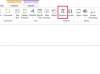Εκκινήστε το Word 2013 και πληκτρολογήστε "κάρτες μέλους" στη γραμμή αναζήτησης στο επάνω μέρος της αρχικής οθόνης. Κάντε διπλό κλικ στο πρότυπο που εμφανίζεται. Λάβετε υπόψη ότι θα μπορείτε να προσαρμόσετε πλήρως τις κάρτες. Αυτό γίνεται μόνο για να ξεκινήσετε και για να σας βοηθήσει να αποφύγετε προβλήματα εγκατάστασης.
Μεγεθύνετε την προβολή ώστε η επάνω αριστερή κάρτα να είναι εύκολα ορατή στην οθόνη σας. Κάντε κλικ στην πρώτη περιοχή γενικού κειμένου, "Όνομα μέλους". Επισημάνετε το κείμενο και πληκτρολογήστε πάνω του το όνομα του πρώτου μέλους του κλαμπ.
Επαναλάβετε τη διαδικασία για να αντικαταστήσετε το κείμενο προτύπου με το δικό σας, συμπεριλαμβανομένου του ονόματος του κλαμπ και οποιουδήποτε άλλου πληροφορίες που θέλετε να συμπεριλάβετε, όπως ο ιστότοπος του συλλόγου, η ημερομηνία ίδρυσης, η διεύθυνση, τα ψευδώνυμα των μελών, το σύνθημα του συλλόγου κι αλλα.
Μορφοποιήστε το κείμενο χρησιμοποιώντας το χρώμα γραμματοσειράς, το μέγεθος, τη στοίχιση και τα μενού επισήμανσης της καρτέλας Αρχική. Για παράδειγμα, το πρότυπο δίνει τη μεγαλύτερη έμφαση στο όνομα του συλλόγου, αλλά μπορεί να θέλετε να κάνετε το όνομα του μέλους το μεγαλύτερο στοιχείο στην κάρτα.
Προσθέστε το λογότυπο του συλλόγου κάνοντας κλικ στην καρτέλα "Εισαγωγή". Εάν έχετε ήδη δημιουργήσει το δικό σας λογότυπο, κάντε κλικ στο κουμπί "Εικόνες", περιηγηθείτε σε αυτό και κάντε διπλό κλικ για να το προσθέσετε στην κάρτα του συλλόγου. Διαφορετικά, κάντε κλικ στο κουμπί "Εικόνες στο Διαδίκτυο" στην κορδέλα της καρτέλας Εισαγωγή και αναζητήστε κάτι που σχετίζεται με το κλαμπ, όπως γάτες για μια οργάνωση διάσωσης ή βιβλία για μια λέσχη βιβλίου.
Επισημάνετε όλο το νέο κείμενο και την εικόνα που μόλις προσθέσατε στην επάνω αριστερή κάρτα και πατήστε "Ctrl-C" για να το αντιγράψετε στη μνήμη. Μετακινήστε τον κέρσορα στην επόμενη κάρτα στο πρότυπο, επισημάνετε το κείμενο του προτύπου και πατήστε "Ctrl-Z" για να επικολλήσετε τις πραγματικές πληροφορίες. Επιστρέψτε και κάντε αλλαγές σε αυτήν την κάρτα, αντικαθιστώντας το όνομα μέλους και οποιεσδήποτε άλλες λεπτομέρειες, όπως η ημερομηνία εγγραφής και το ψευδώνυμο, ώστε να έχετε πλέον κάρτες για δύο μέλη.
Επαναλάβετε τη διαδικασία επικόλλησης στις άλλες οκτώ κάρτες στο πρότυπο, φροντίζοντας να αντικαταστήσετε τις αντιγραμμένες και επικολλημένες πληροφορίες με πραγματικά δεδομένα μέλους.
Εκτυπώστε και αποθηκεύστε το αρχείο όπου θα μπορείτε να έχετε εύκολη πρόσβαση, καθώς επιτρέπετε περισσότερα μέλη στις τάξεις σας.
Παρόλο που οι κάρτες προτύπων του Word έχουν ρυθμιστεί για ένα προσωπικό κλαμπ τύπου μέλους, μπορείτε γρήγορα και εύκολα μετατρέψτε τις σε άλλους τύπους καρτών κλαμπ, όπως σάντουιτς «Αγοράστε 9 λάβετε 1 δωρεάν», συμμετοχές VIP για χώρους μουσικής κι αλλα. Απλώς αλλάξτε το κείμενο κράτησης θέσης που περιλαμβάνεται στην κάρτα ή προσθέστε περισσότερα γραφικά. Για να σας καθοδηγήσει στη δημιουργία μιας κάρτας κλαμπ σε στυλ διάτρησης, χρησιμοποιήστε το σχήμα Ορθογώνιο στο μενού «Σχήματα» της καρτέλας Εισαγωγή. Προσθέστε 10 ορθογώνια (ή τον αριθμό που προτιμάτε) στην κάρτα του συλλόγου για να χρησιμεύσει ως περιοχή για γροθιές ή σημάδια.
Για να διασφαλίσετε ότι οι κάρτες του κλαμπ σας διαρκούν, σκεφτείτε να τις εκτυπώσετε σε βαρύτερο χαρτοφυλάκιο. Λάβετε υπόψη ότι αυτός ο τύπος χαρτιού καταλαμβάνει περισσότερο χώρο στον εκτυπωτή και μπορεί να είναι δύσκολος για φθηνότερους, ελαφρύτερους εκτυπωτές, επομένως μην τα στοιβάζετε πολύ ψηλά στο δίσκο εκτύπωσης. Μια άλλη επιλογή είναι να αγοράσετε ένα φθηνό πλαστικοποιητή και να εκτελέσετε ολόκληρο το έγγραφο του Word μετά την εκτύπωση. Στη συνέχεια, απλώς κόψτε τις κάρτες σας και μοιράστε τις.
Εάν οι κάρτες συλλόγου 10 σε μια σελίδα δεν ταιριάζουν στις προτιμήσεις σας, περιηγηθείτε σε μερικά από τα πολλά άλλα πρότυπα του Word. Μπορεί να θέλετε να ψάξετε κάτω από τα πρότυπα επαγγελματικών καρτών, ένα άλλο κοινό μέγεθος για κάτι που θα μπει εύκολα σε ένα πορτοφόλι.